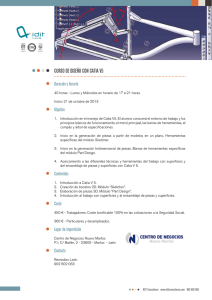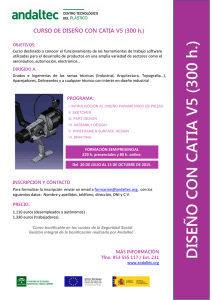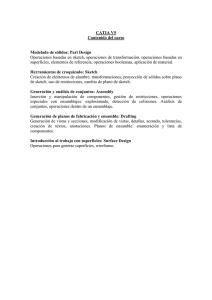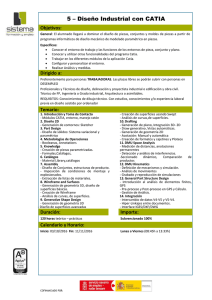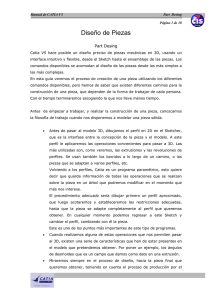Ejercicio Nº 1 Part Design
Anuncio
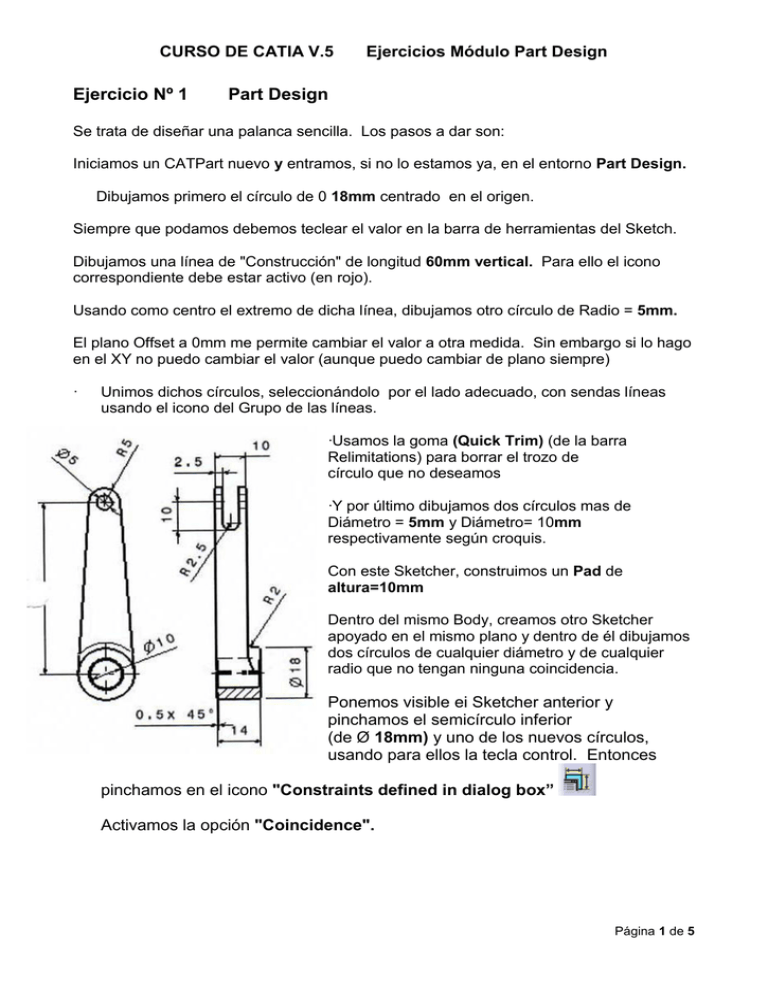
CURSO DE CATIA V.5 Ejercicio Nº 1 Ejercicios Módulo Part Design Part Design Se trata de diseñar una palanca sencilla. Los pasos a dar son: Iniciamos un CATPart nuevo y entramos, si no lo estamos ya, en el entorno Part Design. Dibujamos primero el círculo de 0 18mm centrado en el origen. Siempre que podamos debemos teclear el valor en la barra de herramientas del Sketch. Dibujamos una línea de "Construcción" de longitud 60mm vertical. Para ello el icono correspondiente debe estar activo (en rojo). Usando como centro el extremo de dicha línea, dibujamos otro círculo de Radio = 5mm. El plano Offset a 0mm me permite cambiar el valor a otra medida. Sin embargo si lo hago en el XY no puedo cambiar el valor (aunque puedo cambiar de plano siempre) · Unimos dichos círculos, seleccionándolo por el lado adecuado, con sendas líneas usando el icono del Grupo de las líneas. ·Usamos la goma (Quick Trim) (de la barra Relimitations) para borrar el trozo de círculo que no deseamos ·Y por último dibujamos dos círculos mas de Diámetro = 5mm y Diámetro= 10mm respectivamente según croquis. Con este Sketcher, construimos un Pad de altura=10mm Dentro del mismo Body, creamos otro Sketcher apoyado en el mismo plano y dentro de él dibujamos dos círculos de cualquier diámetro y de cualquier radio que no tengan ninguna coincidencia. Ponemos visible ei Sketcher anterior y pinchamos el semicírculo inferior (de Ø 18mm) y uno de los nuevos círculos, usando para ellos la tecla control. Entonces pinchamos en el icono "Constraints defined in dialog box” Activamos la opción "Coincidence". Página 1 de 5 CURSO DE CATIA V.5 Ejercicios Módulo Part Design Repetimos esta operación con el círculo interior de Diametro 10mm y el otro círculo Con este Sketcher hacemos un Pad de altura 14mm Creamos otro Sketcher en el plano YZ y dibujamos la ranura de 5mm y de 10mm de profundidad. Con este Sketcher hacemos un Pocket con la opción "Mirrored Extent" activada y de profundidad 14mm. Insertamos un chaflán de 0,5 x 45º en el taladro mayor. Solo debe haber una operación con dos aristas. Hacemos un Edge Fillet Página 2 de 5 CURSO DE CATIA V.5 Ejercicios Módulo Part Design El resultado final debe ser este: Página 3 de 5 CURSO DE CATIA V.5 Ejercicio Nº 2 Ejercicios Módulo Part Design Part Design Se trata de practicar sobre los distintos comandos del Sketcher. Realizar el ejercicio indicado como base para un Pad. Por el siguiente procedimiento: 1.- Crear un Sketch en el plano XY. 2.- En él dibujamos la línea de construcción OA, con las siguientes condiciones: · · Activamos el icono "Construction/Standard element" de la barra de herramientas "Sketch Tools". Damos al icono "Line" con las siguientes condiciones: Start Point: coincidencia con el punto origen (punto Origen) End Poínt: H =-27mm; V= -10mm 3.- Dibujar la línea de construcción Origen - C Start Point: coincidencia con el punto origen (punto Origen) End Point: de longitud L=20mm y con ángulo A=188deg. Si la cota que aparece no corresponde con la que hemos tecleado, editamos la cota con Página 4 de 5 CURSO DE CATIA V.5 Ejercicios Módulo Part Design un doble clic y en el campo "Angular sector" elegimos el sector que se adapte a nuestros intereses. 4.- Dibujamos el sector circular (Arc), con centro en 0 y tecleamos en los campos: · · Start Point: El punto A (H= -27mm; V= -10mm) End Point: S= -57.335deg 5.Crear un taladro rasgado con la barra de perfiles que vaya desde C a D haciendo centro en B. El punto D se define por el valor S= 27deg y el radio es 1mm. ¡Cuidado que sobra la tangencia! 6.Crear el resto del contorno con la opción "Profile" . Hacer un radio al inicio, con este procedimiento, se hace mal. Es mejor hacerlo al final por medio de un Corner de Radio 5mm y tangente a la línea OC. Agregar las condiciones de tangencia para los círculos de radios 2mm (tangente al eje H) y 5mm, y coincidencia para el centro del círculo de diámetro 7mm. Relimitar y comprobar las condiciones enToolSketch Analysis. Debe dar un perfil cerrado de 9 curvas. Hacer un Pad de 2mm de altura. Página 5 de 5